Kopiowanie ustawień z innego użytkownika lub z wzorca
Jeżeli ustawienia są określone dla jednego użytkownika, a drugi lub kolejni użytkownicy mają posiadać taki sam lub zbliżony zakres uprawnień, można skorzystać z kopiowania ustawień użytkownika. W tym celu osoba, która zajmuje się tworzeniem/modyfikowaniem kont użytkowników musi posiadać następujące uprawnienia:
- „Modyfikacja – uprawnień”, „Modyfikuj – Użytkownik” (zakładka Uprawnienia),
- „Użytkownicy – Użytkownik” w kategorii System (zakładka Menu),
- „Uprawnienia/Kopiuj ustawienia z”, „Uprawnienia/Wyczyść ustawienia” w kategorii system/Uzytkownik/Item (zakładka Dodatki).
Uwaga! Warto również nadać takiej osobie uprawnienie „Modyfikuj” znajdujące się w zakładce Dodatki. W momencie edycji konta poprzez opcje „Szczegóły” informacje zawarte w zakładkach Użytkownik i Dane są danymi wyłącznie do odczytu – bez możliwości edycji. Funkcja „Modyfikuj” umożliwia wprowadzenie zmian w tych danych, z poziomu edycji „Szczegóły”, bez konieczności przechodzenia na listę użytkowników i edycji za pomocą przycisku „Edytuj”, gdzie pierwotnie dane te są definiowane. Po skorzystaniu z „Modyfikuj” następuje otworzenie okna „Użytkownik”, w którym mamy dostęp do zakładek Dostęp oraz Użytkownik, w których możemy edytować między innymi dane takie jak Oddział domyślny czy Imię i Nazwisko użytkownika. Co ważne, funkcja „Modyfikuj” nie pozwala na edycję loginu i hasła użytkownika, w tym przypadku należy edytować użytkownika z poziomu widoku listy użytkowników POSonline przyciskiem „Edytuj” znajdującym się na końcu wiersza – ikona ołówka.
Po wejściu w zakładkę System ⟶ Użytkownicy ⟶ Użytkownik, i założeniu nazwy nowemu użytkownikowi (nadanie Loginu oraz ustalenie Hasła – patrz rozdział Dane związane z użytkownikami) możemy skorzystać z uprawnień określonych w innym, istniejącym już koncie i nadać je naszemu nowoutworzonemu użytkownikowi POSonline.
W tym celu należy edytować utworzone konto poprzez opcję „Szczegóły” – ikona folderu znajdująca się na końcu wiersza (poniższy rysunek).

Następnie rozwinąć opcję „Uprawnienia” i wybrać z dostępnych funkcji „Kopiuj ustawienia z” (1.).
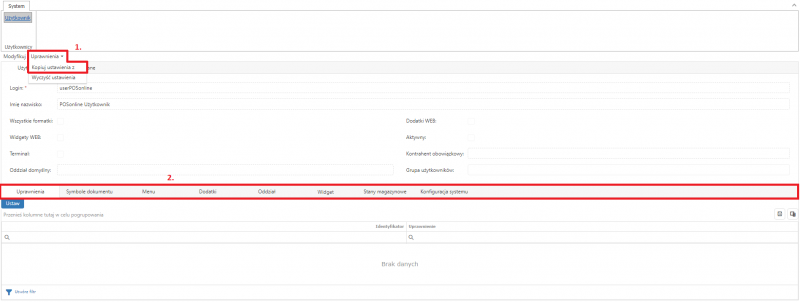
W otwartym oknie Kopiuj ustawienia z klikamy na polu „Wybierz” i odszukujemy na liście rozwijanej interesującego nas użytkownika, którego uprawnienia chcemy skopiować dla naszego nowoutworzonego konta – możemy skorzystać funkcji wyszukiwania użytkownika wpisując jego login. Po wybraniu konta i zatwierdzeniu swojego wyboru przyciskiem „OK” nastąpi odświeżenie POSonline, czego wynikiem będzie pomyślne przypisanie uprawnień dla nowego konta. Poruszając się między zakładkami uprawnień możemy zobaczyć wszystkie opcje, które zostały skopiowane ze wskazanego przez nas konta (2.).
Funkcja „Wyczyść ustawienia”
Skorzystanie z funkcji „Kopiuj ustawienia z” na koncie o określonych już uprawnieniach spowoduje skumulowanie starych i nowych uprawnień użytkownika. Aby uniknąć takiej sytuacji należy przed użyciem opcji kopiowania ustawień wyczyścić dotychczasowe ustawienia uprawnień dla danego konta.
W tym celu, po edytowaniu konta poprzez „Szczegóły”, należy rozwinąć opcję „Uprawnienia” i wybrać z dostępnych funkcji „Wyczyść ustawienia” (3.). Poruszając się między zakładkami uprawnień możemy zobaczyć, że wszystkie określone uprzednio uprawnienia zostały usunięte (4.).
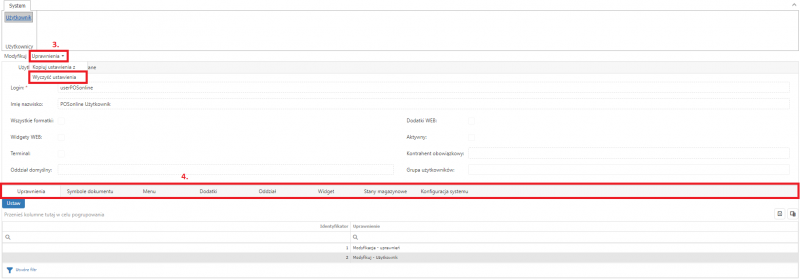
Da nam to pewność, że uprawnienia, które do tej pory posiadał dany użytkownik zostały mu odebrane. Dopiero po wykonaniu tych czynności możemy skorzystać z funkcji kopiowania uprawnień. Można także ustawić nowe uprawnienia ręcznie jak zostało to opisane w rozdziale – Dane związane z użytkownikami.